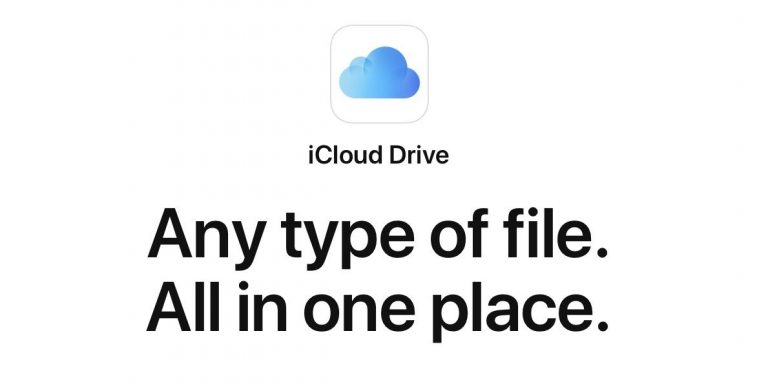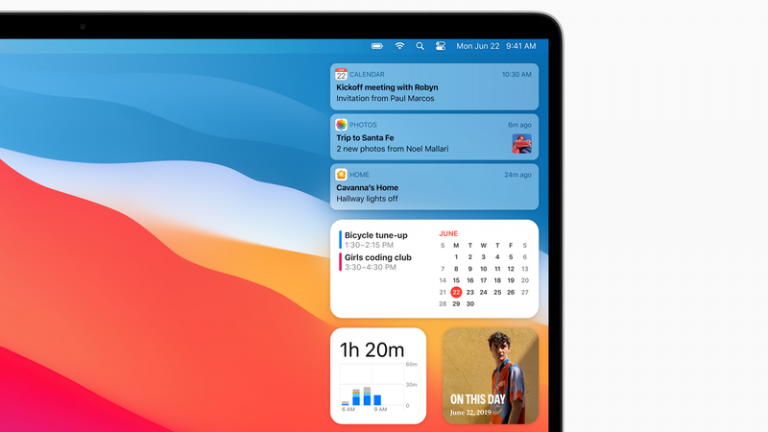Как установить iOS 14 на iPhone
iOS 14 – новейшая версия программного обеспечения операционной системы для iPhone – будет выпущена для широкой публики сегодня (среда, 16 сентября), примерно с 18:00 в Великобритании и с 10:00 до 13:00 на западном и восточном побережьях США. В этой статье мы рассмотрим все, что вам нужно сделать, чтобы обновить свой iPhone до нового программного обеспечения, в том числе, что делать, если у вас возникнут проблемы, такие как нехватка места или невозможность подключиться к Wi-Fi.
Сначала стоит немного поработать с телефоном, например, убедиться, что у него есть резервная копия, и освободить место, чтобы у вас было достаточно места для нового обновления. Сначала мы рассмотрим, что вам следует сделать; но вы можете сразу перейти к процессу обновления ниже.
Если вы не уверены, хотите ли вы обновить свой iPhone до iOS 14, возможно, сначала прочтите наше сравнение между iOS 13 и iOS 14, или вы могли бы узнать о лучших новых функциях в iOS 14. Мы слышим отчеты, которые предлагают окончательный вариант. Версия iOS 14 может содержать ошибки, и могут быть проблемы со сторонними приложениями, поскольку разработчики еще не завершили свои версии, поэтому имейте это в виду перед установкой, подробнее см. в разделе «Проблемы и исправления iOS 14».
Программы для Windows, мобильные приложения, игры - ВСЁ БЕСПЛАТНО, в нашем закрытом телеграмм канале - Подписывайтесь:)
iPadOS 16 также будет доступен с 16 сентября 2020 года. Если вы хотите обновить свой iPad, прочтите, как это сделать, здесь: Как получить iPadOS 14 на iPad.

Как подготовить свой iPhone к iOS 14
Перед обновлением до iOS 14 мы рекомендуем сделать следующее:
- Создайте резервную копию своего iPhone – вы можете сделать это с помощью iCloud, либо через Finder на Mac, либо через iTunes на ПК. Мы объясняем, как сделать резервную копию здесь. В прошлом люди теряли такие данные, как старые SMS-сообщения и фотографии во время обновления, поэтому мы не можем достаточно подчеркнуть, насколько важен этот шаг!
- Если вы хотите быть особенно осторожными, вы можете сохранить копию iOS 13 – ниже мы объясним, как это сделать. Это на тот случай, если вам придется вернуться позже, но если это не в ваших силах, не беспокойтесь об этом шаге.
- Освободите место на вашем iPhone. Для обновления вам понадобится изрядное количество свободного места. Если у вас нет свободных 20 ГБ или около того на вашем телефоне, удалите некоторые приложения, чтобы освободить место – вы можете переустановить их позже, поскольку они у вас уже есть. Если у вас недостаточно места, iOS также предложит вам временно удалить некоторые файлы.
- Подключите iPhone к источнику питания – iOS 14 не установится, если вы не подключите его к электросети.
- Убедитесь, что вы загружаете через Wi-Fi, а не через 3G или 4G, иначе у вас могут закончиться данные. Также убедитесь, что это безопасная сеть. (Мы не рекомендуем делать это, например, через гостиничный Wi-Fi.) У нас есть несколько советов, как загрузить iOS 14, если у вас нет Wi-Fi.
Как обновиться до iOS 14
iOS 14 станет доступной для загрузки в среду, 16 сентября, около 18:00 в Великобритании, 10:00 в Калифорнии, 13:00 в Нью-Йорке и т. д. Итак, первый шаг – дождаться этого момента! Хотя мы рекомендуем вам подождать немного дольше, так как неизбежно будет спешка, поскольку все остальные загружают iOS 14, и серверы Apple сразу же замедлятся.
Вот как загрузить и установить последнюю версию iOS на свой iPhone:
- Перейдите в Настройки> Общие> Обновление ПО. iOS проверит, есть ли новая версия; в противном случае вы увидите сообщение «У вас установлена последняя версия программного обеспечения». Иногда приходится немного подождать, пока программное обеспечение станет доступным.

- Предполагая, что доступна новая версия, нажмите «Загрузить и установить».
- При появлении запроса введите код доступа и при необходимости примите условия и положения.
- Ваше устройство загрузит обновление в фоновом режиме. Вы увидите указание того, сколько времени это может занять – по нашему опыту, это далеко не так! Удвойте / даже утроите! По крайней мере, вы можете продолжать заниматься другими делами, пока происходит загрузка. После завершения загрузки вы получите уведомление на свой iPhone.

- Теперь нажмите «Подробности» в окне уведомлений. Вы вернетесь в Настройки> Общие> Обновление ПО.
- Коснитесь Установить сейчас. (Опять же, ожидайте, что этот шаг займет некоторое время – особенно если это будет ночью, когда программное обеспечение прибудет!)
- Вы также можете выбрать «Позже». iOS предложит обновить ночью – вам просто нужно убедиться, что устройство подключено к сети.
Как скачать iOS 14, если у вас нет Wi-Fi
Вы действительно рады получить iOS 14, но у вас сейчас нет доступа к Wi-Fi? Или, может быть, да, но это Wi-Fi в отеле / ресторане, и вы не уверены, что можете ему доверять (берегитесь там!). Вам может быть интересно, можно ли обновить iOS 14, используя сотовые или мобильные данные?
У Apple раньше было ограничение на загрузку, что означало, что вы не могли загрузить более 200 МБ через соединение для передачи данных. Это ограничение было снято в iOS 13, поэтому теперь вы можете загружать приложения любого размера. Откройте «Настройки»> «iTunes и App Store»> «Загрузки приложений». Вы можете выбрать «Спрашивать, если больше 200 МБ», «Всегда разрешать» или «Всегда спрашивать».
Если вы все еще используете iOS 12, у вас по-прежнему будет ограничение на данные, что означает, что вы не можете загружать iOS 13 поверх данных, но есть обходной путь, если у вас есть Mac.
Перед тем как начать – убедитесь, что вы не израсходовали все свои данные за месяц! Даже неограниченные данные не всегда полностью безграничны, и вы можете быть наказаны позже.
Чтобы загрузить iOS 14 с использованием мобильных данных (или сотовых данных), выполните следующие действия:
- Создайте точку доступа на своем iPhone – таким образом вы можете использовать подключение для передачи данных с вашего iPhone для подключения к Интернету на вашем Mac.
- Теперь откройте iTunes и подключите свой iPhone.
- Щелкните значок в iTunes, представляющий ваш iPhone.
- Щелкните Проверить наличие обновлений.
- Просмотрите варианты загрузки и установки iOS 14.
Ваш Mac продолжит загрузку iOS 14, используя подключение для передачи данных с вашего iPhone. После этого вы сможете использовать iTunes для установки iOS 14 на свой iPhone.
В качестве альтернативы, если ваш Mac подключен к Интернету через Ethernet или другим способом, вы можете загрузить iOS с помощью iTunes или Finder точно так же, как указано выше. (Обратите внимание, что когда Apple отказалась от iTunes с приходом Catalina, из macOS Catalina Finder управляет такими вещами, как загрузка программного обеспечения).
Как скачать iOS 14, если у вас нет места
Загрузка через Finder или iTunes – также отличный способ установить iOS 14 на ваш iPhone, если у вас недостаточно места на вашем iPhone, поэтому следуйте инструкциям выше.
В качестве альтернативы вы можете попробовать эти шаги, чтобы освободите место на вашем iPhone.
Удалит ли обновление iPhone мои данные
Понятно, что если у вас мало места, вы можете беспокоиться, что потеряете часть своих данных, если установите новое обновление iPhone. Понятно, что некоторых это беспокоит, потому что это было в прошлом. Однако должно быть так, что после установки обновления iOS 14 все ваши данные будут нетронутыми, а если нет, то у вас есть резервная копия, не так ли?
Перед обновлением убедитесь, что вы сделали резервную копию своего телефона.
Почему мой iPhone не обновляется?
Вам может быть интересно, почему ваш iPhone не показывает обновление iOS 14 как доступное. Это может быть по нескольким причинам.
- Возможно, вы просто слишком нетерпеливы – может быть задержка до появления обновления iOS 14. Мы говорим, что это будет примерно в 18:00 в среду, 16 сентября (в Великобритании), но на вашем устройстве может потребоваться больше времени. Неизбежно кто-то из ваших знакомых увидит это раньше.
- Ваш телефон может быть слишком стар для работы с iOS 14. Узнайте, сможет ли ваш iPhone установить iOS 14, здесь.
- Возможно, вы не подключены к Wi-Fi – как мы уже говорили выше, вам нужен Wi-Fi, но есть обходные пути.
- Возможно, вы не подключены – вы должны быть подключены, иначе Apple остановит установку (на случай, если батарея разрядится на полпути).
Если эти пункты не относятся к вам, попробуйте установить через Finder или iTunes, как мы подробно описали выше.
Обновление iPhone зависло
Итак, вы следовали всем нашим советам, но обновление берет ВОЗРАСТ! Возможно, ваш iPhone завис, или обновление зависло ближе к концу. Что вы должны сделать?
Мы объясняем, что делать, если iOS не устанавливается здесь: что делать, если вы не можете обновить свой iPhone.
Как обновить iOS с бета-версии
Если вы ранее опробовали бета-версию iOS перед ее полным выпуском, вы должны отметить, что для получения следующих не-бета-версий iOS вам необходимо удалить профиль конфигурации Apple со своего устройства.
Вы можете сделать это, перейдя в «Настройки»> «Основные»> «Профиль» и выбрав «Профиль программного обеспечения бета-версии iOS», затем выбрав «Удалить профиль» и введя свой пароль, чтобы подтвердить изменение. С этого момента вы будете получать официальные обновления (а не бета-версии) в обычном режиме.
Как получить копию старой версии iOS
Если вы передумаете позже и захотите перейти на iOS 13. (Обратите внимание, что переход на более раннюю версию действительно сложен, поэтому мы даже не можем гарантировать, что наличие старой версии будет означать, что вы сможете вернуться к iOS 13.)
- На вашем Mac откройте Finder.
- Удерживайте Клавиша Option / Alt в Finder и выберите Перейти> Библиотека.
- Выберите папку «Обновления программного обеспечения» для вашего устройства, если она есть.
- Или же запустите свой веб-браузер, перейдите на IPSW.me и найдите тот, который подходит для вашего устройства.
У нас есть статья, в которой рассказывается, как вернуться к iOS 13 или более ранней версии.
Если вы уже запустили обновление и обнаружили проблемы, прочтите, что делать, если вы не можете обновить iOS.
И если ваш iPhone не работает под управлением iOS 14, вы можете проверить наш обзор лучших предложений iPhone, чтобы сэкономить деньги, приобретая себе новое блестящее устройство.
Программы для Windows, мобильные приложения, игры - ВСЁ БЕСПЛАТНО, в нашем закрытом телеграмм канале - Подписывайтесь:)